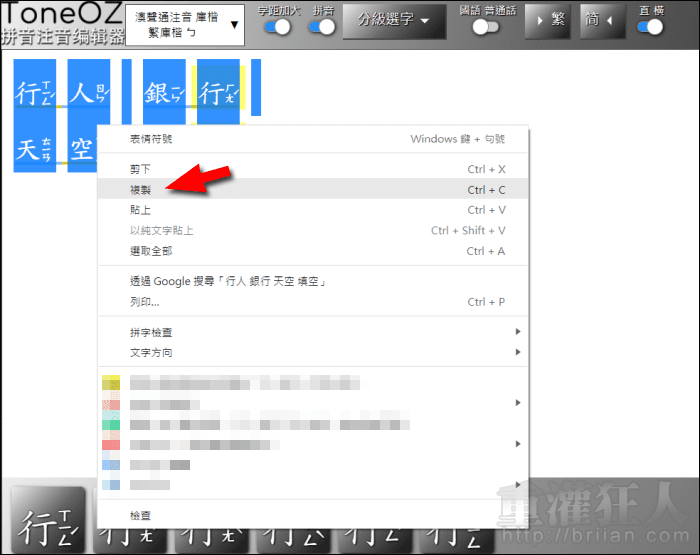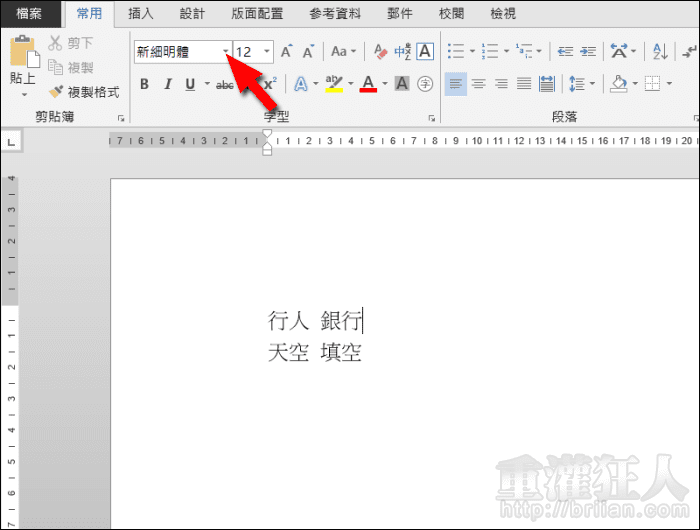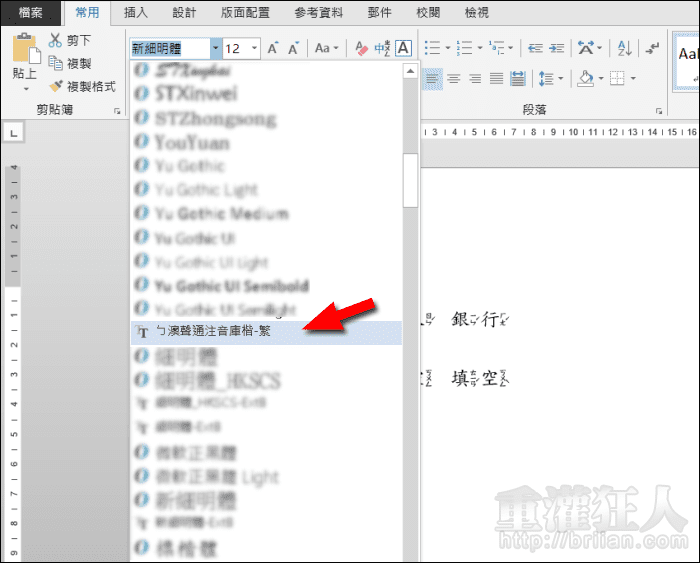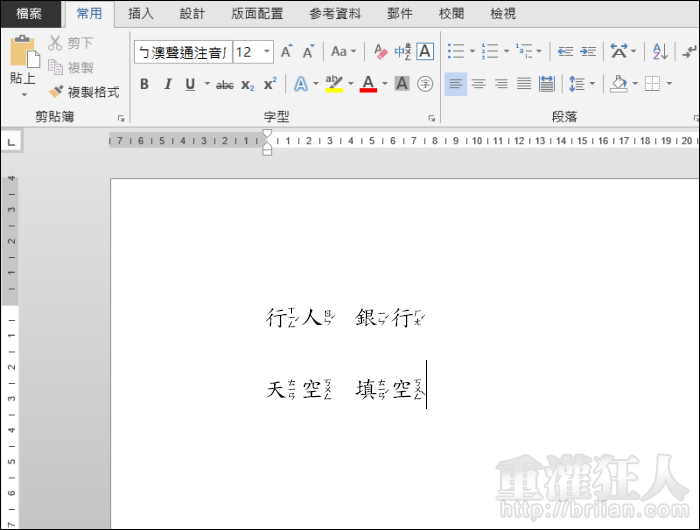之前介紹過不少關於注音標示的工具或方法,像是「注音文」網站、「Zhuyin」瀏覽器擴充功能或是使用 Word 內建的「注音標示」功能等,都可以達到在中文字旁加入注音符號的目的,讓正在學習國字的小朋友或外國人能更容易閱讀文字。
不過這些注音標示工具大多都有個致命的缺點,就是無法識別破音字的問題,如果你正想幫小朋友尋找這類型的工具或是本身從事教職工作,經常需要使用注音標示來製作教材或試題卷等,可以考慮使用「ToneOZ 拼音注音編輯器」這個線上工具來輔助。
「ToneOZ 拼音注音編輯器」可在你輸入或貼入文字的瞬間就自動加上注音,可即時辨識破音字並進行修正,效果相當不錯!另外編輯器還附帶有多種的轉換功能,包含中文轉注音或拼音、繁簡轉換、國語與普通話發音的轉換、直式與橫式的轉換等,全都可依需求來操作。
除了可以直接在編輯器上閱讀使用外,還可以透過「圖輸出」的功能,將注音文字內容保存為圖檔,並能選擇是否要去背、加入文字描邊等,可將注音文字使用在任何可貼入圖片的軟體當中。
甚至可以將編輯器中的注音文字複製後,直接貼入 Word 等 Office 文書編輯軟體,可將注音或是拼音一併複製過去,再切換使用開發者所提供的多音字型,就能省去校正破音字的時間囉!而且還可突破 Word 注音標示一次只能 30 個字的限制,有需要幫中文加入注音標示的朋友都可以參考看看。
網站名稱:ToneOZ 拼音注音編輯器 網站網址:https://toneoz.com/imez/
操作畫面:
開啟網站後可看到如下圖的說明視窗,如果想更深入的了解使用方式,可以點入「詳細說明」觀看開發者完整的功能說明與示範影片。按下「開始編輯注音拼音」即可進入使用編輯器。
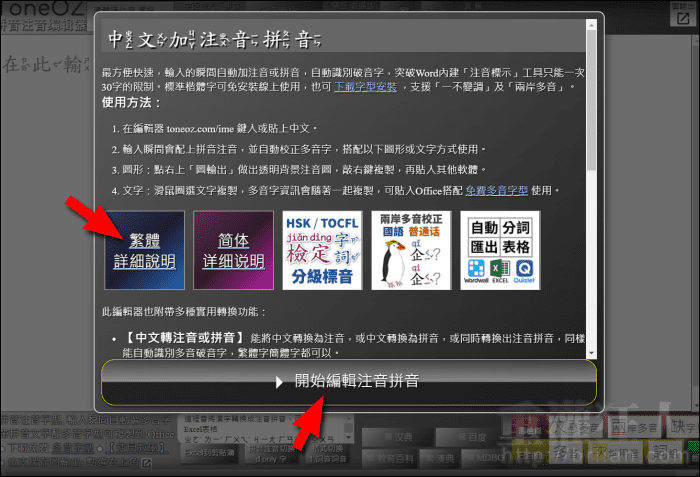
直接輸入或貼上文字,編輯器就會立即加上注音,並修正破音字的注音。萬一它所辨識出的破音字不是你需要的,可於下方手動選取正確的注音。
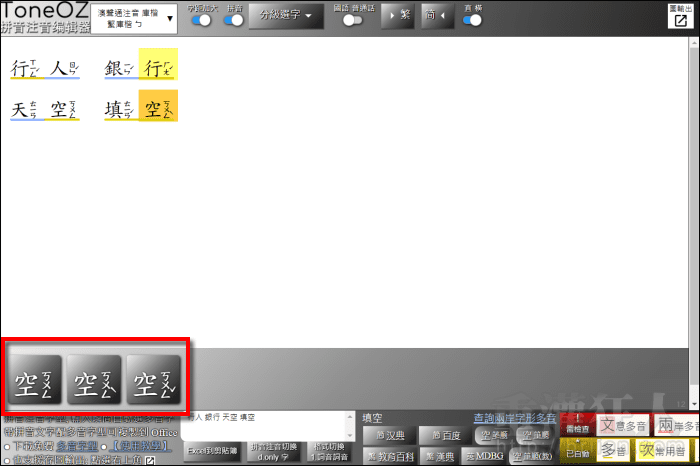
點擊右上角的「圖輸出」,可切換到圖片編輯模式,這邊就能選擇是否要去背、加入文字描邊等,將文字內容保存為圖片使用。
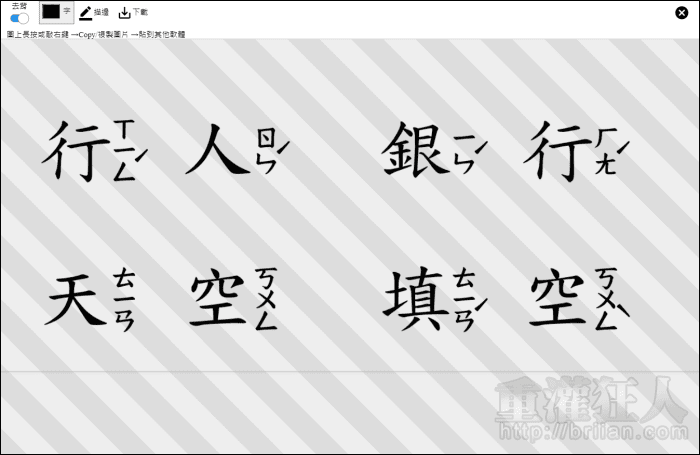
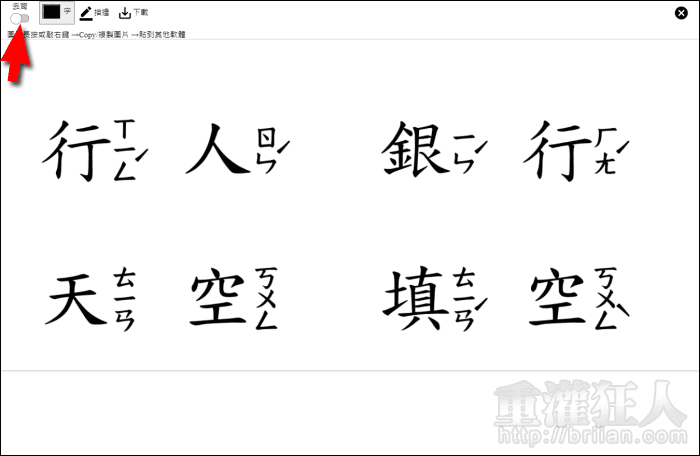
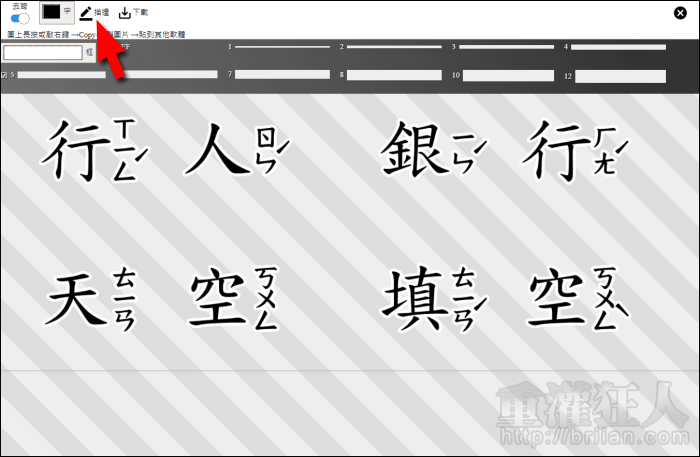
將文字圈選複製後,可連同注音資訊貼入 Office 軟體中,以 Word 為例,貼入後只要切換為開發者提供的「多音字型」就能看到注音,破音字的注音也能正確顯示。